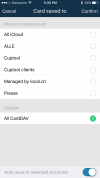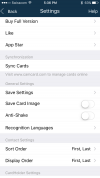Kontakt importieren, Visitenkarte scannen, Business card scan, Kunde importieren, VCF import, Foto Import: Unterschied zwischen den Versionen
Roger (Diskussion | Beiträge) (→Visitenkarte im Service Champion verarbeiten. VCF File in Service Champion Kundendatenbank importieren) |
Roger (Diskussion | Beiträge) |
||
| (14 dazwischenliegende Versionen von 3 Benutzern werden nicht angezeigt) | |||
| Zeile 1: | Zeile 1: | ||
== Nutzen: Visitenkarte fotografieren & einfach in Service Champion importieren == | == Nutzen: Visitenkarte fotografieren & einfach in Service Champion importieren == | ||
| − | # Kein abtippen mehr von Visitenkarten dank der App " | + | # Kein abtippen mehr von Visitenkarten dank der App "CamCard" (Card scan, cardscan, scanning business card) |
# Schnelles zur Verfügung stellen von Adress- & Kontaktdaten ans ganze Team | # Schnelles zur Verfügung stellen von Adress- & Kontaktdaten ans ganze Team | ||
# Messekontakte und Business Cards schnell verarbeiten | # Messekontakte und Business Cards schnell verarbeiten | ||
| − | |||
| − | |||
| − | |||
== Einrichten Mobiltelefon, scannen und importieren von Visitenkarten (business cards) in den Service Champion == | == Einrichten Mobiltelefon, scannen und importieren von Visitenkarten (business cards) in den Service Champion == | ||
# Zuerst die CamCard App auf Ihrem iPhone oder Android Phone installieren | # Zuerst die CamCard App auf Ihrem iPhone oder Android Phone installieren | ||
| Zeile 30: | Zeile 27: | ||
# Service Champion Adressbucheintrag auswählen | # Service Champion Adressbucheintrag auswählen | ||
# Speichern | # Speichern | ||
| − | == Visitenkarte im Service Champion verarbeiten. VCF File in Service Champion Kundendatenbank importieren == | + | == Mobile Phone, iPad, Natel einrichten für Adressbuchabgleich, Adressen Daten Synchronisation == |
| + | # zum Carddav Kontakteabgleich einrichten, setup: [[Kontakte Abgleich mit dem Mobile Phone, iPad, Natel, Adressbuch Abgleich, Visitenkarten Abgleich Telefonnummer, E-mail snyc]] | ||
| + | # Bei Emch Aufzüge mit der IT Kontakt aufnehmen. Setup wir automatisiert im MDM Mobile Device Management hinterlegt. | ||
| + | == Visitenkarte im Service Champion verarbeiten. VCF File in Service Champion Kundendatenbank importieren, Kunde, Kontakt, Visitenkarte Scan importieren == | ||
# Unter Menu "Kunden" - "Visitenkarte importieren" klicken (Kontakte in Service Champion importieren) | # Unter Menu "Kunden" - "Visitenkarte importieren" klicken (Kontakte in Service Champion importieren) | ||
| − | # | + | ## Hier mit drag&drop weitere VCF Vcard Files in die Dropzone zufügen oder |
| + | ## Die gescannten VCF files verarbeiten | ||
| + | # Dazu... bei jedem Kontakt auf das "+" oben rechts klicken | ||
# Optionen auswählen: | # Optionen auswählen: | ||
## Zu Kunde hinzufügen (Kontakt zu einem bestehenden Kunden hinzufügen / Adresse wird neu erstellt) | ## Zu Kunde hinzufügen (Kontakt zu einem bestehenden Kunden hinzufügen / Adresse wird neu erstellt) | ||
| Zeile 39: | Zeile 41: | ||
## Kontakt löschen (Kontakt aus der Ansicht entfernen) | ## Kontakt löschen (Kontakt aus der Ansicht entfernen) | ||
# Doppelerfassungen werden nach Möglichkeit angezeigt. Mögliche Doppel sind : gleiche Strasse & Hausnummer, gleiche Telefonnummer, gleiche E-mail, gleicher Name & Vorname, etc. Der Benutzer entscheidet dann was zu tun ist mit dem allfälligen Import. Falls es ein Doppel ist kann man "Kontakt löschen" klicken. | # Doppelerfassungen werden nach Möglichkeit angezeigt. Mögliche Doppel sind : gleiche Strasse & Hausnummer, gleiche Telefonnummer, gleiche E-mail, gleicher Name & Vorname, etc. Der Benutzer entscheidet dann was zu tun ist mit dem allfälligen Import. Falls es ein Doppel ist kann man "Kontakt löschen" klicken. | ||
| − | |||
| − | |||
| − | |||
| − | |||
== Weitere Möglichkeiten für Kontakte und Kunden Datenimport per CSV, Excel, VCF, drag&drop == | == Weitere Möglichkeiten für Kontakte und Kunden Datenimport per CSV, Excel, VCF, drag&drop == | ||
| − | Per VCF, Excel, CSV, etc. Kunden, Kontakte importieren: [[ | + | Per VCF, Excel, CSV, etc. Kunden, Kontakte importieren: |
| + | # [[Import von CSV, Excel, Listen in Service Champion, Massenimport von Kunden/Kontaktdaten]] | ||
== Qualität prüfen beim Kontakt Kunde import in Service Champion, Anrede, Geschlecht, Vorname, Nachname, Standort, Adresse == | == Qualität prüfen beim Kontakt Kunde import in Service Champion, Anrede, Geschlecht, Vorname, Nachname, Standort, Adresse == | ||
| − | + | Wenn neue Kontakte und Kunden in Service Champion kommen, (ab e-mail add oder ab Business-card scan VCF import) prüfen, dass: | |
| − | + | # die Namen, Vorname, Strasse etc. mit Grossbuchstaben starten | |
| − | == | + | # allfällige "," (e-mail add on) weglöschen (Nachname, dann Vorname) |
| − | Visitenkarte scannen, einlesen, automatisch verarbeiten, business card, Geschäftskarte, Mobile Phone, Natel Smart Phone, Automation, Cam Card, Card Cam, camcard | + | # Nachname und Vorname passend - ev. switch machen mit dem Button (Pfeil hoch - Pfeil runter in der Erfassungsmaske bei neuem Kontakt) |
| + | # Geschlecht prüfen / auswählen | ||
| + | # Anrede setzen (div. Optionen / Kombinationen Du / Sie Vor/Nachname etc.) | ||
| + | # Schauen, dass keine Duplicate Standorte angelegt worden sind. Beispiel: beim Business Card import / VCF import, wird immer eine neue Adress-Location eröffnet | ||
| + | ## Die neue Person dann an den korrekten Standort verschieben (Auf Adresse Tab) - dies mit drag&drop. | ||
| + | ## Dann die leere Adresse löschen | ||
| + | == Keywords == | ||
| + | Visitenkarte scannen, einlesen, automatisch verarbeiten, business card, Geschäftskarte, Mobile Phone, Natel Smart Phone, Automation, Cam Card, Card Cam, camcard, CardDAV, DAV, WEBDAV, WEB DAV, CC | ||
[[Kategorie:CRM|Kontakte importieren]] | [[Kategorie:CRM|Kontakte importieren]] | ||
[[Kategorie:Service Champion|Kontakte importieren]] | [[Kategorie:Service Champion|Kontakte importieren]] | ||
Aktuelle Version vom 5. August 2021, 09:32 Uhr
Inhaltsverzeichnis
- 1 Nutzen: Visitenkarte fotografieren & einfach in Service Champion importieren
- 2 Einrichten Mobiltelefon, scannen und importieren von Visitenkarten (business cards) in den Service Champion
- 3 Mobile Phone, iPad, Natel einrichten für Adressbuchabgleich, Adressen Daten Synchronisation
- 4 Visitenkarte im Service Champion verarbeiten. VCF File in Service Champion Kundendatenbank importieren, Kunde, Kontakt, Visitenkarte Scan importieren
- 5 Weitere Möglichkeiten für Kontakte und Kunden Datenimport per CSV, Excel, VCF, drag&drop
- 6 Qualität prüfen beim Kontakt Kunde import in Service Champion, Anrede, Geschlecht, Vorname, Nachname, Standort, Adresse
- 7 Keywords
Nutzen: Visitenkarte fotografieren & einfach in Service Champion importieren
- Kein abtippen mehr von Visitenkarten dank der App "CamCard" (Card scan, cardscan, scanning business card)
- Schnelles zur Verfügung stellen von Adress- & Kontaktdaten ans ganze Team
- Messekontakte und Business Cards schnell verarbeiten
Einrichten Mobiltelefon, scannen und importieren von Visitenkarten (business cards) in den Service Champion
- Zuerst die CamCard App auf Ihrem iPhone oder Android Phone installieren
- Video: mit Ihrem Smartphone und CamCard Visitenkarten einlesen in Service Champion - so geht's!
CamCard Scan Beschrieb
- CC Camcard "Business Card Reader" aus dem App- oder Play-Store installieren (in der Lite-Version können 10 Karten eingescannt werden)
- Android - Lite: https://play.google.com/store/apps/details?id=com.abbyy.mobile.bcr.lite
- Android - Pro: https://play.google.com/store/apps/details?id=com.abbyy.mobile.bcr
- iOS - Lite: https://itunes.apple.com/app/id898215947
- iOS - Pro: https://itunes.apple.com/ch/app/id347345474
- Einmalig mit Carddav account verbinden (Speicherort bestimmen)
- App starten
- Kamera-Icon klicken
- Visitenkarte so positionieren dass die Ränder mit der App übereinstimmt
- Visitenkarte fotografieren
- Alle Felder überprüfen und gegebenenfalls korrigieren
- Wenn ein Zeichen nicht schlecht erkennt wurde, ist dieses Zeichen rot eingefärbt. Soblad man nun auf das Feld klickt, zeigt die App oben den Bereich, der fotografiert wurde.
- Speichern klicken
- "Applikation und Adressbuch" auswählen z.B. accs Addressbook, Outlook, Google Account.
- Diese Option kann auch als Standard in den Einstellungen der App gesetzt werden. So muss man nur 1x auswählen.
- Service Champion Adressbucheintrag auswählen
- Speichern
Mobile Phone, iPad, Natel einrichten für Adressbuchabgleich, Adressen Daten Synchronisation
- zum Carddav Kontakteabgleich einrichten, setup: Kontakte Abgleich mit dem Mobile Phone, iPad, Natel, Adressbuch Abgleich, Visitenkarten Abgleich Telefonnummer, E-mail snyc
- Bei Emch Aufzüge mit der IT Kontakt aufnehmen. Setup wir automatisiert im MDM Mobile Device Management hinterlegt.
Visitenkarte im Service Champion verarbeiten. VCF File in Service Champion Kundendatenbank importieren, Kunde, Kontakt, Visitenkarte Scan importieren
- Unter Menu "Kunden" - "Visitenkarte importieren" klicken (Kontakte in Service Champion importieren)
- Hier mit drag&drop weitere VCF Vcard Files in die Dropzone zufügen oder
- Die gescannten VCF files verarbeiten
- Dazu... bei jedem Kontakt auf das "+" oben rechts klicken
- Optionen auswählen:
- Zu Kunde hinzufügen (Kontakt zu einem bestehenden Kunden hinzufügen / Adresse wird neu erstellt)
- Zu Addresse hinzufügen (Kontakt zu einer bestehenden Adresse hinzufügen)
- Neuen Kunden anlegen (Neuer Kunde inkl. Adresse wird erstellt)
- Kontakt löschen (Kontakt aus der Ansicht entfernen)
- Doppelerfassungen werden nach Möglichkeit angezeigt. Mögliche Doppel sind : gleiche Strasse & Hausnummer, gleiche Telefonnummer, gleiche E-mail, gleicher Name & Vorname, etc. Der Benutzer entscheidet dann was zu tun ist mit dem allfälligen Import. Falls es ein Doppel ist kann man "Kontakt löschen" klicken.
Weitere Möglichkeiten für Kontakte und Kunden Datenimport per CSV, Excel, VCF, drag&drop
Per VCF, Excel, CSV, etc. Kunden, Kontakte importieren:
Qualität prüfen beim Kontakt Kunde import in Service Champion, Anrede, Geschlecht, Vorname, Nachname, Standort, Adresse
Wenn neue Kontakte und Kunden in Service Champion kommen, (ab e-mail add oder ab Business-card scan VCF import) prüfen, dass:
- die Namen, Vorname, Strasse etc. mit Grossbuchstaben starten
- allfällige "," (e-mail add on) weglöschen (Nachname, dann Vorname)
- Nachname und Vorname passend - ev. switch machen mit dem Button (Pfeil hoch - Pfeil runter in der Erfassungsmaske bei neuem Kontakt)
- Geschlecht prüfen / auswählen
- Anrede setzen (div. Optionen / Kombinationen Du / Sie Vor/Nachname etc.)
- Schauen, dass keine Duplicate Standorte angelegt worden sind. Beispiel: beim Business Card import / VCF import, wird immer eine neue Adress-Location eröffnet
- Die neue Person dann an den korrekten Standort verschieben (Auf Adresse Tab) - dies mit drag&drop.
- Dann die leere Adresse löschen
Keywords
Visitenkarte scannen, einlesen, automatisch verarbeiten, business card, Geschäftskarte, Mobile Phone, Natel Smart Phone, Automation, Cam Card, Card Cam, camcard, CardDAV, DAV, WEBDAV, WEB DAV, CC